ghost win7页面图片显示红叉图片显示不出来
Windows 7,中文名称视窗7,是由微软公司(Microsoft)开发的操作系统,内核版本号为Windows NT 6.1。Windows 7可供家庭及商业工作环境:笔记本电脑 、平板电脑 、多媒体中心等使用。Windows 7可供选择的版本有:入门版(Starter)、家庭普通版(Home Basic)、家庭高级版(Home Premium)、专业版(Professional)、企业版(Enterprise)(非零售)、旗舰版(Ultimate)。
在Win7系统中,打开浏览器,发现网页上的图片都显示为红叉,起初认为是图片被删除或过期了,但后来发现很多图片都变成红叉了,原因不可能这么简单吧,到底是怎么回事呢?遇到这样的情况该怎么解决呢?接下来,就让小编为大家介绍一下Win7打开网页图片显示红叉的原因及解决方法。
原因分析:
1、网站的图片已经过期!
2、网速不够,导致图片加载不顺利!
3、被工具屏蔽了图片!
4、只是GIF格式的图片不显示!
解决方法:
一、打开浏览器,点击工具—Internet选项,打开后选择高级选项,在多媒体中将在网页中播放动画勾选起来,点击确定。
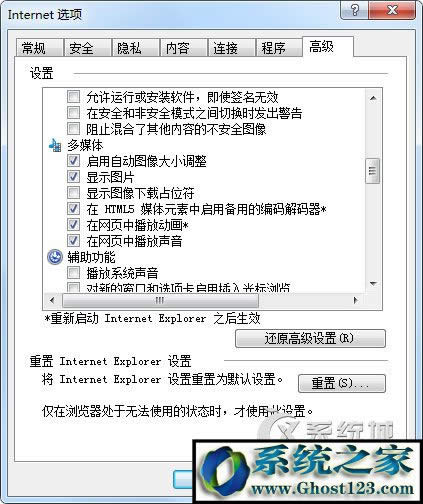
二、再点击工具—管理加载项,然后查看shockwave flash 0bject是否被启用,如果没有启用,就手动将它启用,重启电脑。
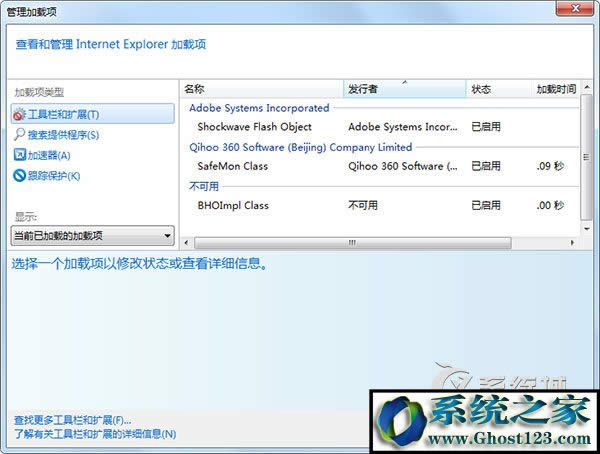
三、点击工具—Internet选项,切换到安全选项卡,点击自定义级别;
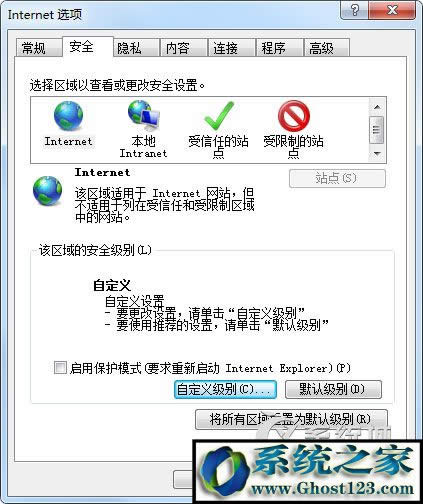
1、勾选NET FrameworK的全部选项为启用,勾选Active控件自动提示为禁用;
2、勾选“对没有标记为安全的Active控件进行初始化和脚本运行”选启用;
3、勾选“下载未签名的Active控件”为启用;
4、勾选“没有证书或者只有一个证书时不提示用户进行选择”为启用。
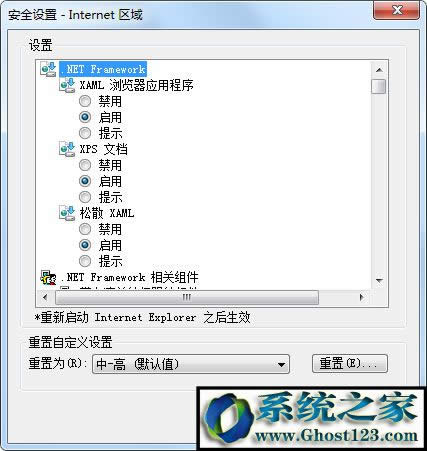
以上介绍的就是Win7打开网页图片显示红叉的原因及解决方法,如果还没有解决,就将电脑中的flash player升级到最新版本,也可以将浏览器卸载,重新安装最新版本的。
windows 7 的设计主要围绕五个重点——针对笔记本电脑的特有设计;基于应用服务的设计;用户的个性化;视听娱乐的优化;用户易用性的新引擎。 跳跃列表,系统故障快速修复等,这些新功能令Windows 7成为最易用的Windows。